有时候由于工作需要,常在PPT中应用个性化模板,那么在PPT中如何新建自定义PPT主题呢?我们一起来看看吧!首先打开PPT演示文稿,创建四张空白文档(连按四下enter键),点击工作栏【视图......
2022-05-05 183 自定义PPT主题
从网上下载的一些PPT模板里经常含有大量精美的图表,这些复杂图表的原始线条,大多都是由专业美工使用coreldraw制作的。作为我们普通的PPT制作者,利用PPT的绘图工具是很难做出来的,但我们完全可以利用PPT 2010或者PPT 2013提供的一个组合形状工具,它能让我们在PPT中制作出较为复杂的PPT图表了。

本文就详细讲解了如何利用组合形状工具创建复杂样式的PPT图表的方法。
1、将“组合形状工具”添加到快速访问工具栏。注意:从“所有命令”中选择“组合形状”。
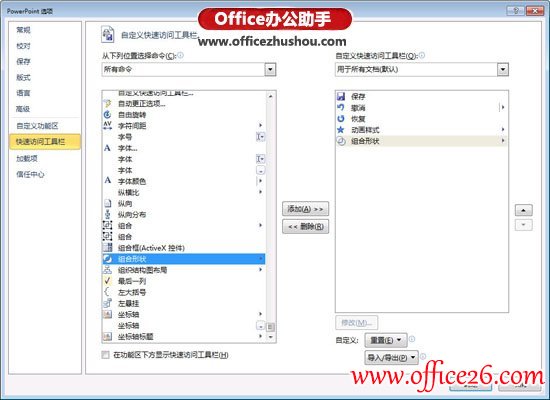
2、插入两个“形状”——“圆形”,大小与摆放位置如下图所示。

3、按住“SHIFT”键,选中这两个圆形,在快速访问工具栏中选择“组合形状”——“形状联合”。

4、组成新形状后,根据需要改变颜色,设置阴影等。

5、后续步骤就是常规做法了,就不在详细介绍了。
相关文章

有时候由于工作需要,常在PPT中应用个性化模板,那么在PPT中如何新建自定义PPT主题呢?我们一起来看看吧!首先打开PPT演示文稿,创建四张空白文档(连按四下enter键),点击工作栏【视图......
2022-05-05 183 自定义PPT主题

我们有时候在使用PPT过程中需要在PPT中批量插入图片三种方法,你知道怎样在PPT中批量插入图片吗?今天小编就教一下大家在PPT中批量插入图片三种方法。一、把多张图片批量插入到一张幻灯......
2022-05-05 355 PPT批量插入图片

如何在PPT中绘制倒金字塔的逻辑表达效果老规矩,方法看看效果。是一个倒金字塔逻辑思路表达,表达经过层层筛选总结,最后合作得以实现的表达。这种有立体的环形的金字塔怎么绘制呢?......
2022-05-05 491 PPT绘制倒金字塔效果

用PPT演示文稿的操作中,我们会根据需要进行背景设置,如果想使用电脑上的图片,例如团队照片、网上下载的图片,我们该怎么操作呢?第一步,在页面空白处,点击右键,点击【设置背景......
2022-05-05 261 PPT背景